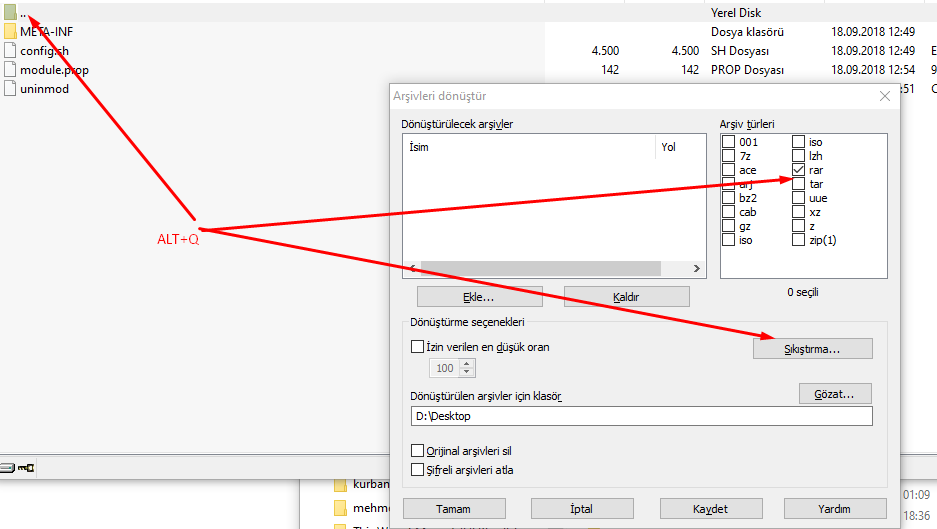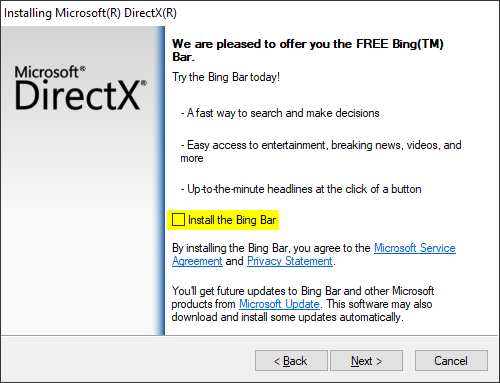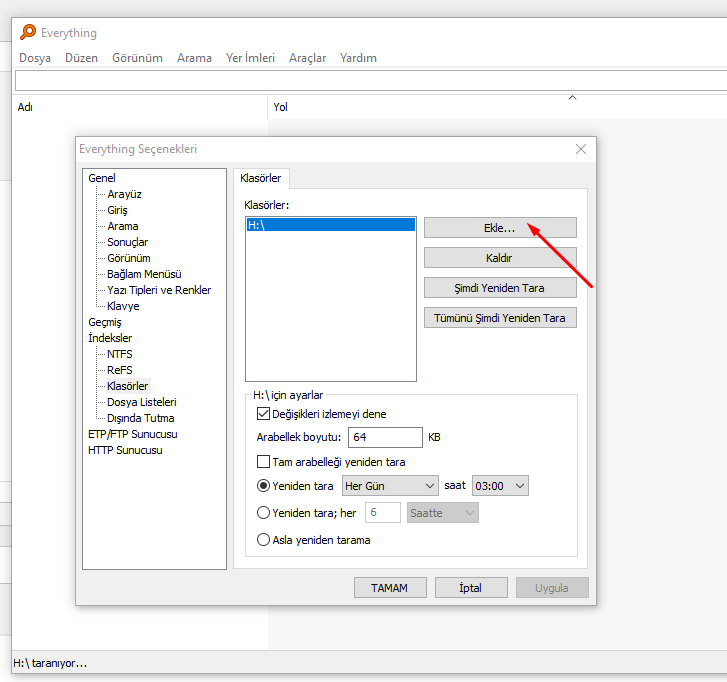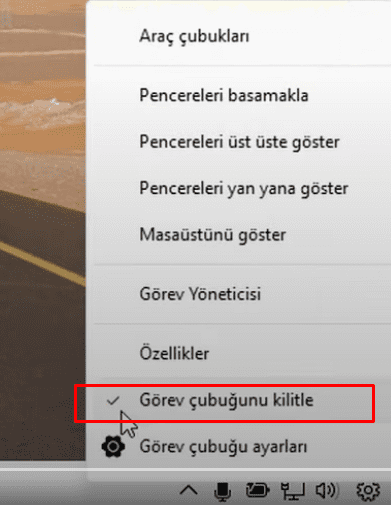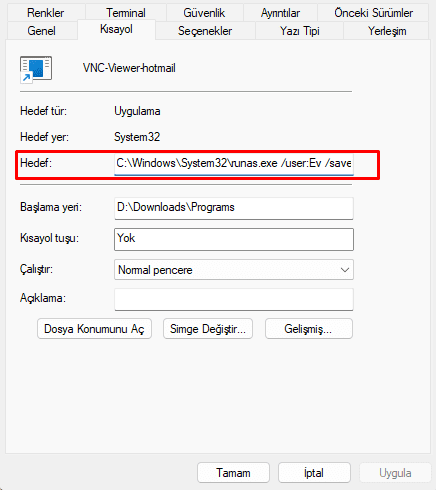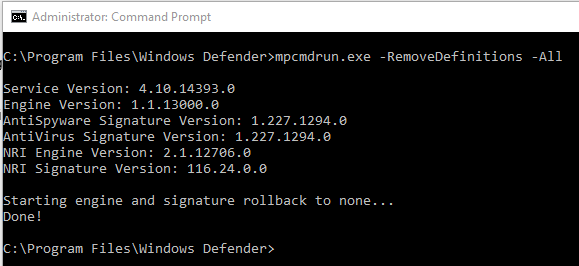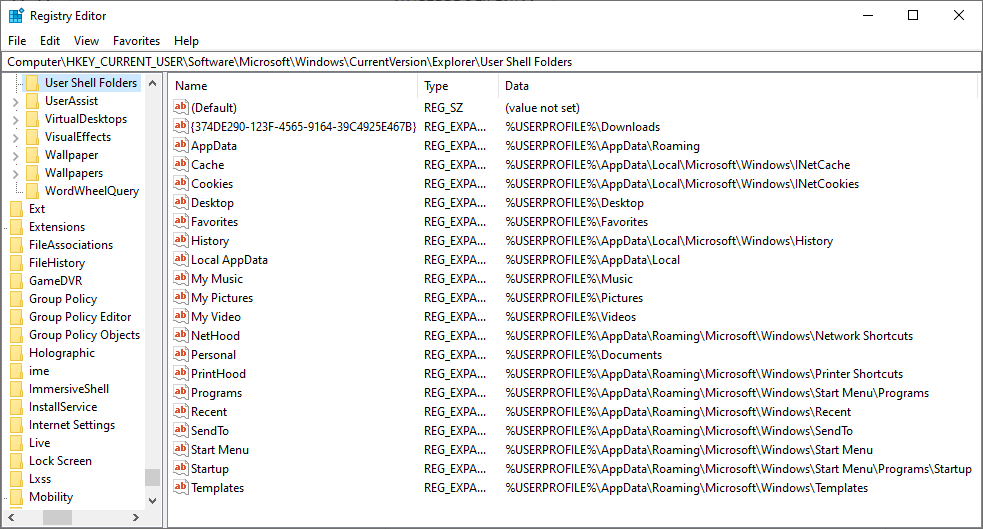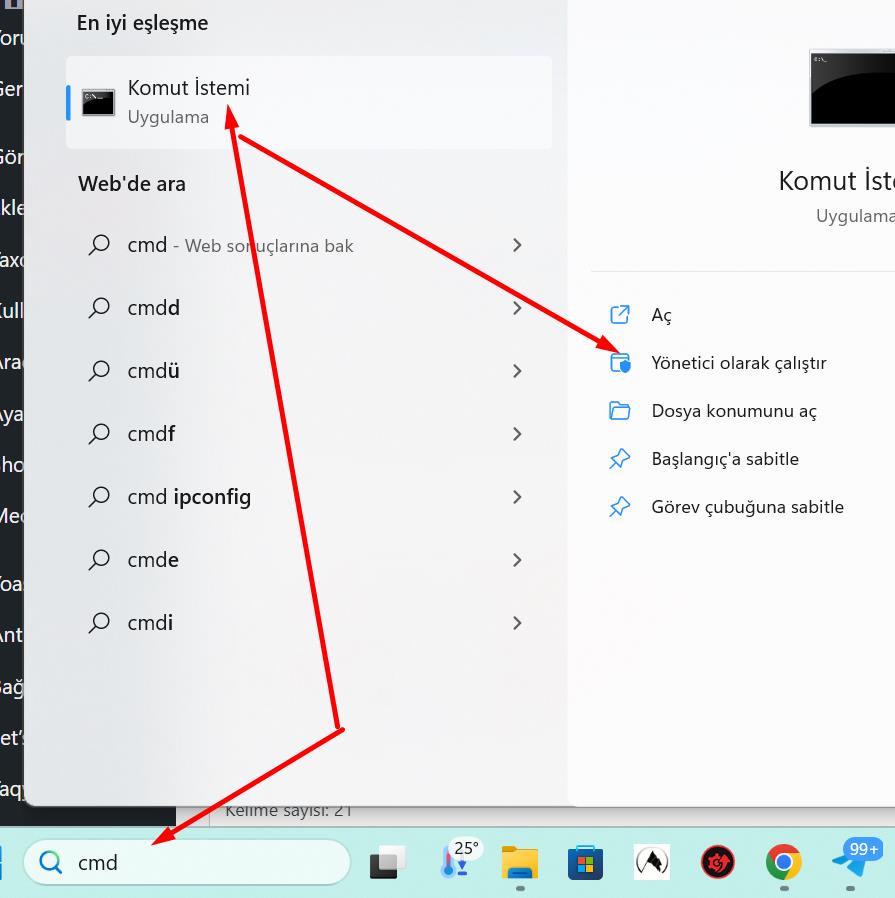
Alt çubukta çıkan arama kısmına cmd yazıp yönetici olarak çalıştırıyoruz.
ve alttaki kodu yapıştırıp enter’a basıyoruz bu kadar
reg.exe add “HKCU\Software\Classes\CLSID\{86ca1aa0-34aa-4e8b-a509-50c905bae2a2}\InprocServer32” /f /ve
uzun yol:
Enable classic right-click context menu on Windows 11
To bring back the classic context menu on Windows 11, use these steps:
- Windows 11’de Başlat’ı açın .
- Regedit’i arayın ve Kayıt Defterini açmak için en üstteki sonuca tıklayın .
- Aşağıdaki yola gidin:
HKEY_CURRENT_USER\YAZILIM\CLASSES\CLSID
- CLSID anahtarına sağ tıklayın , Yeni menüsünü seçin ve Anahtar seçeneğini seçin.
- Anahtarı {86ca1aa0-34aa-4e8b-a509-50c905bae2a2} olarak adlandırın ve Enter tuşuna basın .
- Yeni oluşturulan tuşa sağ tıklayın, Yeni menüsünü seçin ve Anahtar seçeneğini seçin.
- Anahtarı InprocServer32 olarak adlandırın ve Enter tuşuna basın .
- Windows 11’de klasik içerik menüsünü etkinleştirmek için yeni oluşturulan anahtara çift tıklayın ve değerini boş olarak ayarlayın.Kısa not: Bu adım çok önemlidir, çünkü Dizeyi boş (boş) bir değerle açıp kaydetmezseniz, anahtar çalışmayabilir.
Modern içerik menüsünü yeniden etkinleştirmek için değişiklikleri geri almak isterseniz, yukarıda belirtilen talimatları uygulayabilirsiniz, ancak 4. adımda sağ tıklayın ve { 86ca1aa0-34aa-4e8b-a509-50c905bae2a2} anahtarını ve anahtarını silin.